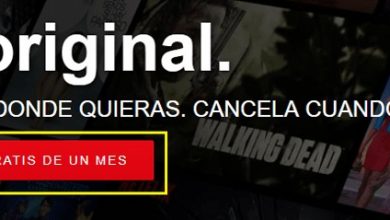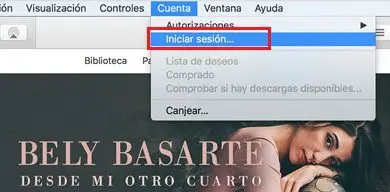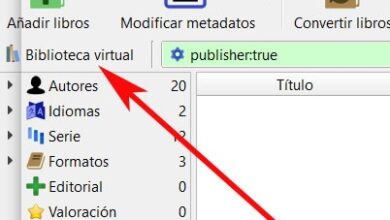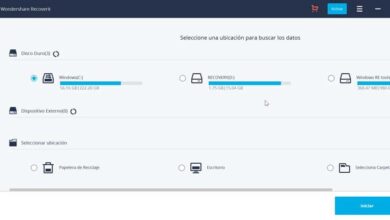Hoe een audiobericht opnemen en verzenden op WhatsApp zonder de microfoon ingedrukt te houden? Stap voor stap handleiding
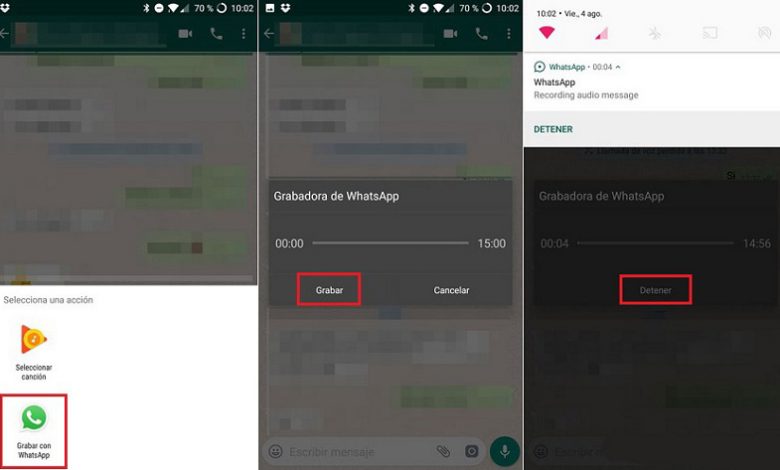
Momenteel is deze berichtgeving uiterst essentieel geworden voor gebruikers, zozeer zelfs dat het tegenwoordig een van de meest gebruikte netwerken is om te communiceren. Hoewel dit waar is, wordt deze app vaak gebruikt als tekstchat, maar bij de na verloop van tijd nam ze nieuwe alternatieven en nieuwe manieren op om de boodschap over te brengen, waaronder audionotities.
Jij bent vast wel een van die mensen die tijdens het opnemen van een spraaknotitie de microfoonknop ingedrukt houdt, maar hoeveel hebben hem niet per ongeluk vrijgelaten en alles is verloren? Gelukkig zijn er andere methoden beschikbaar, met de updates die dit heeft gemaakt, is het nu mogelijk om opnames te verzenden zonder er doorheen te hoeven gaan. In dit geval is er de WhatsApp-recorder waar je hem kunt gebruiken terwijl je je handen vrij hebt, zelfs een andere interface kunnen gebruiken zonder het proces te onderbreken.
Hoewel niet veel mensen het weten, laten we u in dit artikel zien hoe u dergelijke berichten kunt verzenden vanaf Android en iPhone. Evenzo, hoe u foutproblemen kunt oplossen bij het posten ervan.
Stappen om handsfree spraakberichten te verzenden op WhatsApp voor Android en iPhone
Als je echt je audio wilt kunnen overbrengen zonder de microfoonknop ingedrukt te hoeven houden, in deze sectie laten we u zien hoe u dit kunt doen vanuit tools in hetzelfde netwerk. In dit deel vindt u de manier om het gemakkelijk en eenvoudig te doen.
- U moet toegang krijgen tot de applicatie "Whatsapp" et toegang tot een gesprek waar u uw spraaknotitie naartoe wilt sturen.
- In lijn zoeken "Schrijf een bericht" het pictogram van een Clip zodat u uw audio kunt delen zonder de microfoon ingedrukt te hoeven houden.
- In het menu dat wordt geopend, kunt u verschillende alternatieven zien, waaronder: "Audio" , selecteer het om dit te kunnen doen.
- U zult kunnen zien dat de voicerecorder naar buiten komt, daar blijft u op . drukken "Opnemen" om de opname te starten. Dus je kunt het doen zonder de knop ingedrukt te houden
- Dan moet je klikken op "Stoppen". Daarna kunt u, als u wilt, naar de audio luisteren voordat u deze verzendt, voor het geval u deze wilt bewerken.
- Het enige wat je hoeft te doen is klikken op "Sturen" naar de geselecteerde contactpersoon.
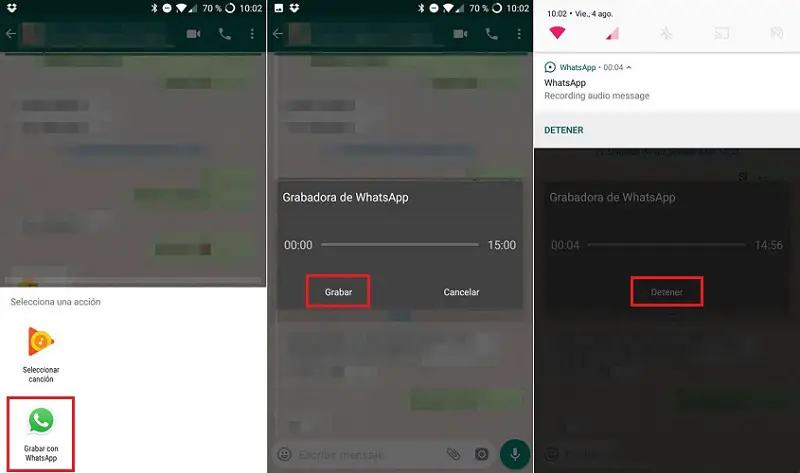
Hoe zet ik tekstberichten om naar spraak in "Wasat"?
Soms gebeurt het dat er mensen zijn die niet graag schrijven en aangezien deze tool aan alles heeft gedacht, is het bevat een optie om te kunnen spreken en dat is op zijn beurt automatisch overgezet naar tekst. Je wist het niet? Bekijk het hieronder:
- Op je toetsenbord vind je een microfoon die u moet selecteren om de conversie uit te voeren.
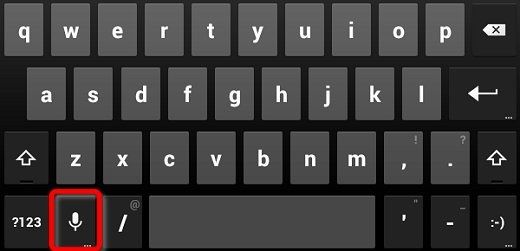
- Als je erop tikt, krijg je een bericht dat je vertelt "Nu spreken" . Hiermee kunt u uitdrukken wat u maar wilt, zodat u het later kunt converteren naar tekst voor verzending.
U moet er rekening mee houden dat a fois dat u erin slaagt het bericht te dicteren, kunt u het bewerken voordat u het verzendt. Dit maakt het gemakkelijker om enkele fouten te corrigeren die kunnen optreden als het programma uw stem niet correct interpreteert.
Problemen en oplossingen voor spraaknotities in WhatsApp Mesenger
Het is je vast wel eens overkomen dat je je audio niet kon overzetten naar een van je contacten in de app, het kan zijn dat een whatsapp-update heeft het misschien verkeerd geconfigureerd, of niet, als gevolg van een verkeerde aanpassing. Daarom toont deze sectie u de oplossingen zodat u het proces correct en zonder obstakels kunt uitvoeren.
Basisconfiguratie
Als het niet werkt en je wilt het oplossen, deze app heeft de mogelijkheid om hem opnieuw in te stellen, zodat hij met zijn oorspronkelijke configuratie kan worden achtergelaten zodat u alle gewenste audio kunt verzenden.
- Je moet naar het tabblad gaan "Instellingen" , dan in de Sectie "Toepassingen" en toegang krijgen.
- zoeken "Whatsapp" En klik op "Geforceerd stoppen".
- Met deze stappen, u kunt uw herstellen messaging en het probleem moet worden opgelost.
“UPDATE ✅ Moet je een audionotitie naar Wasat handsfree sturen en weet je niet hoe je dat moet doen? ⭐ VOER HIER IN ⭐ en ontdek hoe je dit op een L EENVOUDIGE en SNELLE manier kunt doen ✅ »
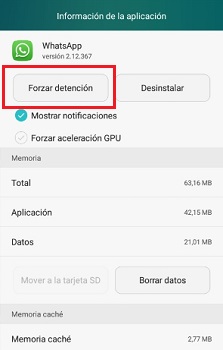
Clear Cache
Dit is nog een van de stappen of oplossingen die we kunnen bieden, zodat u het proces kunt voltooien. U kunt dit doen door naar de opties van uw mobiel te gaan.
- Je moet naar binnen "Instellingen"
- Dan moet je naar binnen "Toepassingen" en ga naar binnen "WhatsApp".
- Nu moet je ingaan op "Opslag" en selecteer "Leeg de cache".
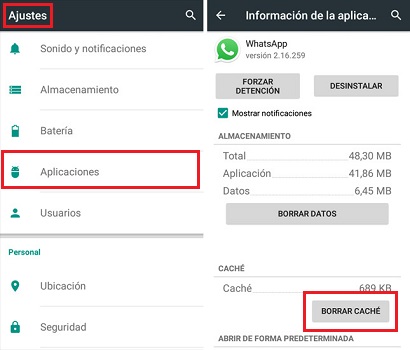
Problemen met uw SD-geheugen
Wanneer dit type probleem zich voordoet, wordt dit meestal geïdentificeerd, omdat wanneer u de verschillende audio ontvangt, u een bericht ontvangt dat u waarschuwt dat het interne geheugen of het SD-geheugen vol is. Een van de dingen die u kunt doen om het op te lossen, is door de interne opslag in te schakelen of de externe opslag te wijzigen. Si u het interne opslagformulier wilt activeren, kunt u deze hieronder bekijken.
- Je moet naar het tabblad gaan "Instellingen" en klik erop om er toegang toe te krijgen.
- Vervolgens "Opslag" , in deze optie moet u beslissen dat het zich in het interne geheugen bevindt waar alle gegevens zich bevinden.
WhatsApp-machtigingen
In dit gedeelte moet u ervoor zorgen dat: alle rechten zijn ingeschakeld, dus er is geen probleem bij het verzenden of ontvangen van een audiobestand.
- Hiervoor moet je naar het tabblad "Instellingen" en voer het in.
- Dan moet je toegang hebben tot "Toepassingen" dan "WhatsApp".
- Zoek de sectie "Rechten" > "Microfoon" en activeer de opties om het probleem op te lossen.
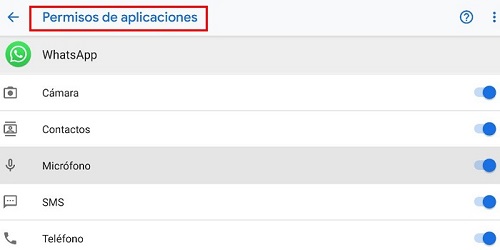
Nieuwe manier om audio te verzenden in WhatsApp met de microfoonknop in de app
Een nieuwe manier om dit te doen is om de microfoonknop in de app te gebruiken, maar deze keer hoef je je vinger niet op het pictogram te houden. Om deze functie te hebben, heb je de nieuwste versie nodig, als je die niet hebt, ga dan naar Google Play Store of Apple Store om deze te downloaden.
- Een gesprek openen en druk op de microfoonknop.
- Als je het eenmaal hebt , een icoon met een hangslot zal hierboven verschijnen , waar u het kunt slepen om de opname te behouden.
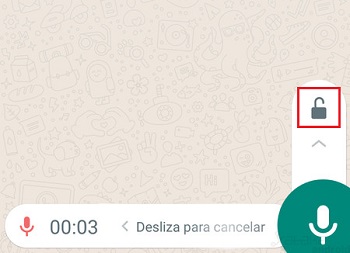
- Audio blijft opnemen totdat u het wilt zonder het ingedrukt te hoeven houden.
- Wanneer de actie is voltooid, drukt u op "Sturen".
- Een heel goed voordeel van deze nieuwe weddenschap à dag is dat je kunt in de chat bewegen zonder dat het wordt geknipt .
- Houd er rekening mee dat u geen ander gesprek kunt invoeren terwijl u het gebruikt.
Dankzij al deze tips of stappen om audio te kunnen maken en te verzenden via het sociale netwerk WhatsApp, maken ze de applicatie aangenamer voor zijn consumenten.
Als je vragen hebt, laat ze dan achter in de reacties, we nemen zo snel mogelijk contact met je op en het zal ook een grote hulp zijn voor meer communityleden. Bedankt!